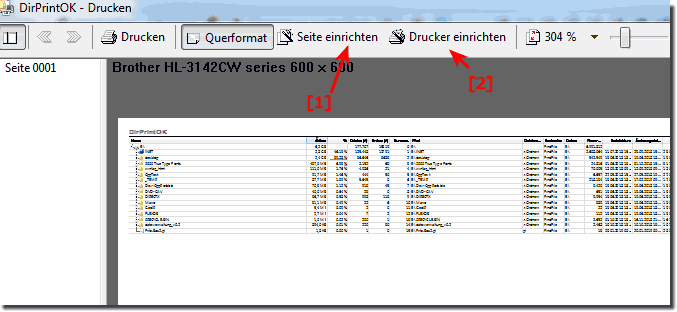Man kann den Drucker ,oder auch die Seite beim Verzeichnis Ausdruck einrichten und die Windows Druck Optionen werden auch gespeichert!Inhalt: 1.) ... Drucker, oder die Seite vor dem Verzeichnis Ausdruck einrichten!
|
| Druckerordner in Windows Befehl shell:PrintersFolder! |
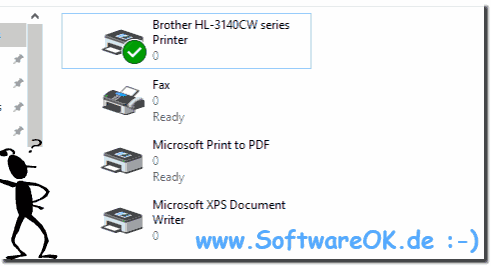 |
| (Bild-3) Gerätemanager Drucker finden! |
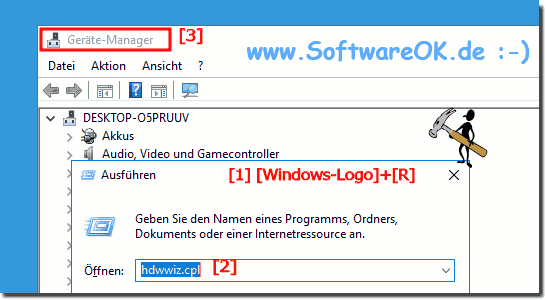 |
3.) Es wird immer in "Micro-Größe" ausgedruckt?
Bitte das Seitenverhältnis erhöhen!| (Bild-4) Verzeichnis Ausdruck Seiten-Verhältnis Einrichten! |
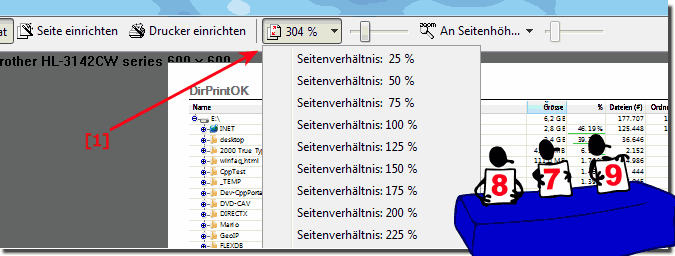 |
Anwender-Frage zum Verzeichnisausdruck:
Dieses Programm würde mir sehr helfen, wenn das Ausdrucken der Verzeichnisinhalte funktionieren würde. Ich schaffe es nicht, wie angezeigt, das in Listenform auszudrucken, es wird immer in "Micro-Größe" ausgedruckt. Mache ich was falsch, oder ist ein Ausdruck in angezeigter Größe nicht möglich? Gerne wäre ich bereit, für die Kaffee-Kasse eine Spende zu leisten!
4.) Fragen und Antworten zu Verzeichnis Ausdruck einrichten und Co.!
1. Wie richte ich den Drucker für den Verzeichnisdruck ein?
Klicken Sie in der Druckvorschau auf "Drucker einrichten" und wählen Sie den gewünschten Drucker aus.
2. Welche Schritte sind erforderlich, um die Seite vor dem Verzeichnisdruck einzurichten?
Klicken Sie in der Druckvorschau auf "Seite einrichten" und passen Sie die Seiteneinstellungen nach Bedarf an.
3. Wie kann ich die Druckvorschau anzeigen?
Öffnen Sie die Druckoptionen und wählen Sie "Druckvorschau anzeigen".
4. Was sind die Symbole für "Seite einrichten" und "Drucker einrichten"?
Die Symbole sind in der Druckvorschau als "Seite einrichten" und "Drucker einrichten" gekennzeichnet.
5. Wo finde ich die neueste Version von Directory Print OK für Windows 10?
Die neueste Version von Directory Print OK finden Sie auf der offiziellen Webseite des Anbieters.
6. Wie installiere ich den korrekten Druckertreiber?
Laden Sie den neuesten Treiber von der Webseite des Druckerherstellers herunter und folgen Sie den Installationsanweisungen.
7. Welche Probleme können mit einem falschen Druckertreiber auftreten?
Ein falscher Druckertreiber kann zu Problemen wie fehlerhaften Seitenrändern und unvollständigen Ausdrucken führen.
8. Wie überprüfe ich den Druckertreiber im Windows-Gerätemanager?
Öffnen Sie den Gerätemanager, erweitern Sie die Kategorie "Drucker" und klicken Sie mit der rechten Maustaste auf Ihren Drucker, um die Treiberdetails anzuzeigen.
9. Welche Schritte sind notwendig, um den Druckerordner zu öffnen?
Drücken Sie die Tasten Windows+R, geben Sie "shell:PrintersFolder" ein und drücken Sie Enter.
10. Wie verwende ich den Befehl "shell:PrintersFolder"?
Drücken Sie Windows+R, geben Sie "shell:PrintersFolder" ein und bestätigen Sie mit Enter, um den Druckerordner zu öffnen.
11. Wie öffne ich den Gerätemanager in Windows?
Drücken Sie Windows+R, geben Sie "hdwwiz.cpl" ein und drücken Sie Enter.
12. Wie verwende ich den Befehl "hdwwiz.cpl"?
Drücken Sie Windows+R, geben Sie "hdwwiz.cpl" ein und bestätigen Sie mit Enter, um den Gerätemanager zu öffnen.
13. Warum ist es wichtig, den Drucker vor dem Verzeichnisdruck einzurichten?
Damit die Druckereinstellungen für zukünftige Verzeichnisdrucke gespeichert und korrekt angewendet werden.
14. Wie speichert DirPrintOK die Druckereinstellungen?
DirPrintOK speichert die Drucker- und Seiteneinstellungen automatisch, sodass diese nicht bei jedem Druckvorgang neu konfiguriert werden müssen.
15. Wie kann ich sicherstellen, dass die Druckereinstellungen nicht jedes Mal neu eingestellt werden müssen?
DirPrintOK speichert die Druckeinstellungen automatisch, wenn Sie sie einmal konfigurieren.
16. Sind die Funktionen von DirPrintOK auch für Windows 7 verfügbar?
Ja, DirPrintOK unterstützt auch Windows 7.
17. Kann ich DirPrintOK unter Windows 8.1 verwenden?
Ja, DirPrintOK ist mit Windows 8.1 kompatibel.
18. Welche Betriebssysteme unterstützen die beschriebenen Druckereinstellungen?
Die beschriebenen Druckereinstellungen werden von Windows 7, 8.1, und 10 unterstützt.
19. Was mache ich, wenn der Ausdruck immer in Mikrogröße erfolgt?
Erhöhen Sie das Seitenverhältnis in den Druckereinstellungen.
20. Wie erhöhe ich das Seitenverhältnis beim Drucken?
Gehen Sie in die Druckeinstellungen und passen Sie das Seitenverhältnis an, um die gewünschte Größe zu erreichen.
21. Welche Bedeutung hat die Druckvorschau für den Verzeichnisdruck?
Die Druckvorschau zeigt, wie das Verzeichnis gedruckt wird, und ermöglicht es Ihnen, Einstellungen vor dem Druck anzupassen.
22. Warum sollte ich den Druckertreiber aktualisieren?
Ein aktueller Druckertreiber sorgt für Kompatibilität, bessere Leistung und behebt bekannte Probleme.
23. Wie kann ich Probleme mit Seitenrändern beim Drucken vermeiden?
Stellen Sie sicher, dass der richtige Druckertreiber installiert ist und passen Sie die Seiteneinstellungen in der Druckvorschau an.
24. Welche Vorteile bietet ein korrekter Druckertreiber für den Verzeichnisdruck?
Ein korrekter Treiber stellt sicher, dass die Druckaufträge korrekt ausgeführt werden und die Seiteneinstellungen stimmen.
25. Wie finde ich den richtigen Treiber für meinen Drucker?
Besuchen Sie die Webseite des Druckerherstellers und suchen Sie nach dem neuesten Treiber für Ihr Druckermodell.
26. Welche Version von Directory Print OK ist für ältere Windows-Versionen verfügbar?
Die Webseite von Directory Print OK bietet Versionen, die mit älteren Windows-Versionen wie Windows 7 und 8.1 kompatibel sind.
27. Welche Unterschiede gibt es beim Einrichten des Druckers in verschiedenen Windows-Versionen?
Die grundlegenden Schritte sind ähnlich, aber die Benutzeroberfläche und einige Optionen können je nach Windows-Version variieren.
28. Was sind die häufigsten Druckprobleme bei der Verwendung von DirPrintOK und wie kann ich sie lösen?
Häufige Probleme sind falsche Seitengröße und Druckereinstellungen; diese können durch Aktualisieren des Treibers und Anpassen der Druckvorschau behoben werden.
FAQ 2: Aktualisiert am: 6 Juni 2024 17:24